一、PE系统简介
Windows PE(Preinstallation Environment,预安装环境)是一种最小的Windows系统环境,它包含运行Windows安装程序及脚本、连接网络共享、自动化基本过程以及执行硬件验证所需的最小功能。PE系统常用于安装、部署和修复Windows操作系统,以及恢复系统完整性。
二、准备工作
在开始安装PE系统之前,您需要准备以下物品:
U盘:至少8GB容量,用于存储PE系统文件。
Windows PE镜像文件:可以从官方网站或其他可靠来源下载。
电脑:一台可以启动自U盘的电脑。
三、安装步骤
1. 制作PE启动U盘
格式化U盘:将U盘插入电脑,右键点击U盘,选择“格式化”,将文件系统设置为NTFS。
下载并安装U盘制作工具:如Windows PE USB Tool、Rufus等。
制作PE启动U盘:
使用U盘制作工具打开,选择“制作Windows PE”。
选择下载的Windows PE镜像文件。
选择U盘作为目标驱动器。
点击“开始制作”按钮,等待制作完成。
2. 启动电脑进入PE系统
将制作好的PE启动U盘插入电脑。
重启电脑,进入BIOS设置。
将U盘设置为第一启动设备。
保存BIOS设置并重启电脑。
3. 安装PE系统
进入PE系统后,打开PE系统桌面。
在桌面上找到安装程序的图标,双击打开。
根据提示进行操作,完成PE系统的安装。
四、注意事项
在制作PE启动U盘时,请确保选择正确的Windows PE镜像文件,以免损坏系统。
在安装PE系统时,请确保已备份重要数据,以免丢失。
安装完成后,可以将PE系统文件复制到硬盘上,以便在需要时快速启动。
五、总结
通过以上步骤,您可以在Windows系统下轻松安装PE系统。PE系统具有强大的功能,可以帮助您解决许多系统问题。希望本文能帮助到您。